WINDOWS XP任务栏小喇叭图标丢失后的解决办法
系统托盘音量图标不见问题解决

系统托盘的音量图标启动时不出现
1、打开控制面板/声音、语言和音频设备/声音和音频设备/音量/勾选“将音量图标放入任务栏”然后按应用确定。
2、如果故障依旧,请按开始/运行输入regedit回车打开注册表编辑器,依次展开[HKEY_LOCAL_MACHINE\SOFTWARE\Microsoft\Windows\Current Version\Run]分支,在右侧的窗格单击鼠标右键新建字符串“sndvol32”,双击“sndvol32”键值,编辑其值为C:\Windows\System32\System32\ sndvol32 然后按确定重启电脑,让Windows XP启动时自动加载sndvol32 。
“程序最小化丢失”
如果只是任务栏没有图标,传给你一个任务栏修复的小软件,其中有一个选项“程序最小化丢失”你选择修复即可。
Windows任务栏中图标突然不见了

Windows任务栏是包含开始按钮,默认情况下出现在桌面底部的栏。
可通过单击任务栏按钮在运行的程序间切换。
同时,在windows任务栏上,有不少图标,如显示桌面,语言栏等,它们能够方便大家的操作。
如果这些图标突然不见了踪影,那么让我二百五来帮你找到丢失的windows任务栏图标吧。
找回丢失的windows 任务栏图标之快速启动栏快速启动栏位于开始按钮的右侧,默认包含了显示桌面,IE等图标,它简化了你对这些程序的访问方式以及IE窗口的打开方式。
如需你的电脑在任务栏上没有快速启动栏,请执行以下操作将其显示出来:在任务栏的空白区域内单击鼠标右键,指向”工具栏”,单击以勾选”快速启动”。
找回丢失的windows 任务栏图标之显示桌面快速启动栏中的”显示桌面”图标非常有用。
当桌面被窗口盖住时,单击该图标可以迅速最小化所有打开的窗口,露出被盖住的桌面。
然后,你就可以使用桌面上的图标了。
如果该图标丢失,恢复的方法也不麻烦:单击”开始”按钮,再单击”运行”,在”打开”框中键入半角字符”regsvr32 /n /I:u shell32″,按下回车键,当系统提示注册成功时,单击”确定”按钮。
找回丢失的windows 任务栏图标之语言栏语言栏是我们输入汉字或字符时不可或缺的好帮手,因为要切换中英文输入法就离不开语言栏。
如果语言栏没有显示出来,请按以下操作请其出山:1、依次单击”开始/控制面板/日期、时间、语言和区域设置/区域和语言选项”2、单击”语言”选项卡,在”文字服务和输入语言”下,单击”详细信息”。
3、单击”设置”选项卡,在”首选项”下,单击”语言栏”。
4、选中”在桌面上显示语言栏”复选框5、连续三次单击”确定”。
找回丢失的windows 任务栏图标之音量控制通知区域是任务栏上在任务栏按钮右边的区域。
通知区域会显示时间,也可以包含快速访问程序的快捷方式,例如”音量控制”和”电源选项”。
其他快捷方式也可能暂时出现,它们提供关于活动状态的信息。
电脑没声音解决办法
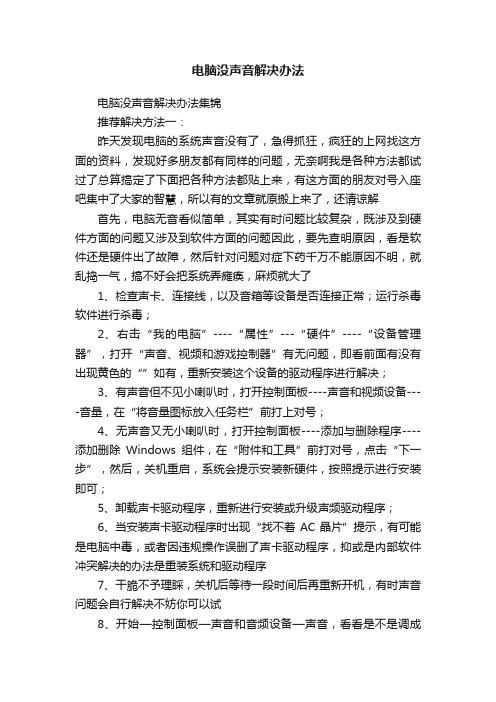
电脑没声音解决办法电脑没声音解决办法集锦推荐解决方法一:昨天发现电脑的系统声音没有了,急得抓狂,疯狂的上网找这方面的资料,发现好多朋友都有同样的问题,无奈啊我是各种方法都试过了总算搞定了下面把各种方法都贴上来,有这方面的朋友对号入座吧集中了大家的智慧,所以有的文章就原搬上来了,还请谅解首先,电脑无音看似简单,其实有时问题比较复杂,既涉及到硬件方面的问题又涉及到软件方面的问题因此,要先查明原因,看是软件还是硬件出了故障,然后针对问题对症下药千万不能原因不明,就乱捣一气,搞不好会把系统弄瘫痪,麻烦就大了1、检查声卡、连接线,以及音箱等设备是否连接正常;运行杀毒软件进行杀毒;2、右击“我的电脑”----“属性”---“硬件”----“设备管理器”,打开“声音、视频和游戏控制器”有无问题,即看前面有没有出现黄色的“”如有,重新安装这个设备的驱动程序进行解决;3、有声音但不见小喇叭时,打开控制面板----声音和视频设备----音量,在“将音量图标放入任务栏”前打上对号;4、无声音又无小喇叭时,打开控制面板----添加与删除程序----添加删除Windows组件,在“附件和工具”前打对号,点击“下一步”,然后,关机重启,系统会提示安装新硬件,按照提示进行安装即可;5、卸载声卡驱动程序,重新进行安装或升级声频驱动程序;6、当安装声卡驱动程序时出现“找不着AC晶片”提示,有可能是电脑中毒,或者因违规操作误删了声卡驱动程序,抑或是内部软件冲突解决的办法是重装系统和驱动程序7、干脆不予理睬,关机后等待一段时间后再重新开机,有时声音问题会自行解决不妨你可以试8、开始—控制面板—声音和音频设备—声音,看看是不是调成无声的了,然后选windows默认9、点击开始-运行,输入regedit,回车,这就打开了注册表,点几HKEY-CURRENT-USER,再点击其中的ControlPanel项,再击其下的Sound中的Beep将它的值由No改为Yes重启,是不是又听见久违了的开关机声音了10、把原来的帐户删除了,创建一个新的帐户,这样开关机就有声音了,可能是用户配置文件出错造成的问题,可以先开启来宾用户guest,重起试试看下有没有开关机声音,如果有的话就可以用上面的方法了,先要创建一个管理员帐户,然后就点击你这个出问题的帐户,然后按着提示就可以删除了,在删除的过程中它还会提示是否要保留原来帐户的文件,在删除的时候最好要备份收藏夹,还有开始菜单里的安装软件创建的文件夹,搞定后再把它们复制过去就可以了不知道对大家有没有帮助,我是试遍了所有方法,最后不得不重建一个账户,其实这倒也挺简单的所有问题都没有了,就是别忘了备份啊推荐解决方法二:哎呀,偶的电脑没声音了!许多在使用电脑的时候,时常会出现电脑没声音的问题,电脑没有声音是怎么回事这样类似的问题困扰了不少新手。
Windows XP任务栏右下角小喇叭不见了

Windows XP任务栏右下角小喇叭不见了
步骤1:
1.检查硬件声卡
右击我的电脑→管理→设备管理器→声音、视频和游戏控制器,看看有无黄色问号,要有就重新安装声卡驱动,若正常,则进行下一步;
步骤2:
任务栏处,右击选择属性→点击自定义→更改音量项目的通知行为,看是否选择的是“总是隐藏”,改成“总是显示”或“在不活动时隐藏”;
步骤3:
控制面板→声音、语音和音频设备→声音和音频设备→勾选将音量图标放入任务栏;
若重启后小喇叭又消失了!见下一步步骤4:
win+R,输入regedit回车打开注册表,展开
HKEY_LOCAL_MACHINE\SOFTWARE\Microsoft\Windows\Curren tVersion\Run
右键-新建字串“Systray”,双击编辑键值为
“C:\winnt\system32\Systray.exe”,如下图。
电脑任务栏不见了的原因和解决办法
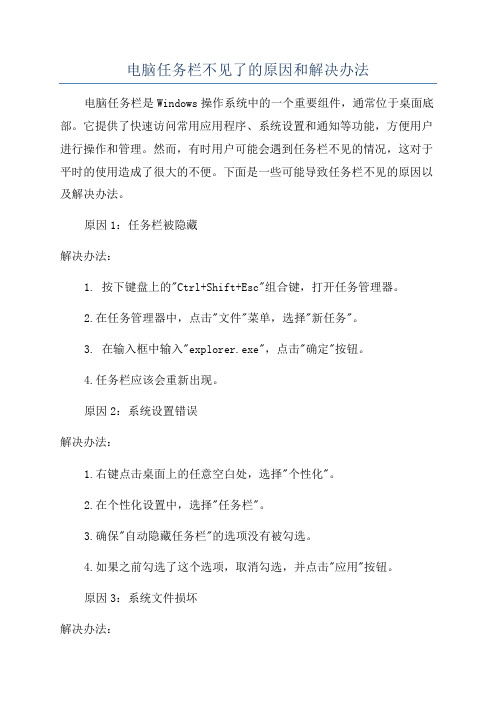
电脑任务栏不见了的原因和解决办法电脑任务栏是Windows操作系统中的一个重要组件,通常位于桌面底部。
它提供了快速访问常用应用程序、系统设置和通知等功能,方便用户进行操作和管理。
然而,有时用户可能会遇到任务栏不见的情况,这对于平时的使用造成了很大的不便。
下面是一些可能导致任务栏不见的原因以及解决办法。
原因1:任务栏被隐藏解决办法:1. 按下键盘上的"Ctrl+Shift+Esc"组合键,打开任务管理器。
2.在任务管理器中,点击"文件"菜单,选择"新任务"。
3. 在输入框中输入"explorer.exe",点击"确定"按钮。
4.任务栏应该会重新出现。
原因2:系统设置错误解决办法:1.右键点击桌面上的任意空白处,选择"个性化"。
2.在个性化设置中,选择"任务栏"。
3.确保"自动隐藏任务栏"的选项没有被勾选。
4.如果之前勾选了这个选项,取消勾选,并点击"应用"按钮。
原因3:系统文件损坏解决办法:1. 按下键盘上的"Ctrl+Shift+Esc"组合键,打开任务管理器。
2.在任务管理器中,点击"文件"菜单,选择"新任务"。
3. 在输入框中输入"sfc /scannow",点击"确定"按钮。
4.等待系统扫描和修复被损坏的文件。
5.重启电脑,并检查任务栏是否重新出现。
原因4:恶意软件感染解决办法:1.运行杀毒软件进行全盘扫描,检查是否有病毒或恶意软件感染。
2.如果杀毒软件发现恶意软件,请按照软件指引进行清理或隔离。
3.重启电脑,并检查任务栏是否重新出现。
原因5:系统错误或故障解决办法:1. 按下键盘上的"Ctrl+Shift+Esc"组合键,打开任务管理器。
电脑工具栏声音图标不见了怎么办

电脑工具栏声音图标不见了怎么办
在平时的日常生活里,我们有时在看视频或者是听音乐的时候,发现电脑任务栏里面的音量图标突然不见了,该如何解决电脑工具栏声音图标不见这个难题呢?下面是店铺收集的电脑工具栏声音图标不见了的解决步骤,希望对你有所帮助。
电脑工具栏声音图标不见了的解决步骤
图标下的音量的行为中把关闭切换成打开。
但是我的电脑在操作的时候系统图标一栏中的音量对应的行为中显示的是关闭,但是图标变灰了不能够切换,如图
遇到如上图显示情况的时候该怎么办呢?本文将给大家讲解另一种方法来解决声音图标不见了然后我就寻找了另一个解决的方法,感觉效果很好,设置过之后立马见效,方法如下。
1.打开程序管理器(ctrl+alt+delete)……1.打开程序管理器(ctrl+alt+delete)2.在进程那里找到"explorer.exe",然后按结束进程(此时工具栏会消失)如图显示然后在文件(程序管理器左上角),点击"新任务" 4.然后在打开后面的输入框中输入explorer.exe,记得在下面的选项框中打钩,(要不然点击确定没有反应)
当确定过之后,工具栏会慢慢的显示出来,这时电脑声音图标也随着显示出来了。
我认为最后一种方法是比较不错的,很多种图标不见了的方法估计用这个方法应该都可以解决的效果如图。
控制面板声音图标不见了的解决方法

控制面板声音图标不见了的解决方法在使用电脑时,突然发现控制面板中的声音图标没了怎么办?别着急,下面店铺就为大家介绍一下具体的解决方法吧,欢迎大家参考和学习.控制面板声音图标不见了的解决方法:第一种:“控制面板”——“声音和音频设备”——“将音量图标放入任务栏”曾经手动关掉了。
只要打开就行了。
第二种:重装声卡驱动第三种:如果你有系统盘的话,这样做:(要看认真点,注意空格,也是最有效的办法)将 Windows XP CD-ROM 插入到您计算机的 CD-ROM 或 DVD-ROM 驱动器中。
在插入该 CD-ROM 的同时按住 Shift 键,以禁止光盘自动运行。
2. 单击开始,然后单击运行。
3. 在打开框中,键入 cmd,然后单击确定。
4. 在命令提示符处键入以下命令行,并在每一行结束时按Enter 键,其中 CD-ROM 驱动器是计算机中包含 Windows XP CD-ROM 的CD-ROM 或DVD-ROM 驱动器的驱动器号,而系统根目录是Windows 系统文件所在的路径和文件夹名称(通常是 C:Windows):CD-ROM 驱动器:cd i386展开 sndvol32.ex_ 系统根目录system32sndvol32.exe例如,如果您计算机的CD-ROM 驱动器是驱动器E,并且包含Windows 系统文件的文件夹是C:Windows,则应在命令提示符处键入以下命令行(在每一行结束时按 Enter 键):e:cd i386expand sndvol32.ex_ c:windowssystem32sndvol32.exe5. 键入 exit 退出命令提示符。
6. 验证您可以启动“音量控制”并且通知区域中显示音量图标(如果您选择了此选项)。
7.退出以后执行第一中办法。
怎么处理电脑没有声音右下角小喇叭不见了

怎么处理电脑没有声音右下角小喇叭不见了
我们使用电脑时会遇到音频设备没有声音的问题,音乐可能是电脑音频的设置问题,也可能是电脑驱动出现的问题,怎么办?下面店铺给大家讲解一下关于电脑没有声音右下角小喇叭不见了的解决方法,希望大家喜欢!
电脑没有声音右下角小喇叭不见了的解决方法
电脑没有声音解决办法
首先先说下电脑没有声音你先看看是否声卡运行正常,在声卡运行部正常的情况下,电脑是不会有声音的。
我的电脑右键,点开设备管理器。
这你看红框内的声卡驱动是否像这样正常显示,如果不现实,或者显示红叉,那就证明,声卡驱动有问题,如果驱动存在问题的话。
实用驱动精灵更新下声卡驱动。
如果还没有声音,那就尝试更换下外置音频输出的设备,或者检查下插孔是否正常。
电脑右下角没有小喇叭解决办法
进入控制面板看下,音量图标是否显示。
如果是为勾选的情况下是不会显示小喇叭的标志的。
电脑没有声音右下角小喇叭不见了。
- 1、下载文档前请自行甄别文档内容的完整性,平台不提供额外的编辑、内容补充、找答案等附加服务。
- 2、"仅部分预览"的文档,不可在线预览部分如存在完整性等问题,可反馈申请退款(可完整预览的文档不适用该条件!)。
- 3、如文档侵犯您的权益,请联系客服反馈,我们会尽快为您处理(人工客服工作时间:9:00-18:30)。
WINDOWS XP任务栏小喇叭图标丢失后的解决办法日常使用电脑时,经常会遇到音量图标丢失的小故障。
一般是由于系统出错或是关机异常造成的。
没有了音量图标系统就无法正常发出声音,令人郁闷。
其实不必为此烦恼,下面的方法就能让大家妙手回春,重新找回有声世界。
一.找回失踪的小喇叭如果在系统运行时突然丢失了音量图标,可以通过下面的方法快速找回音量图标。
当任务栏音量控制图标突然丢失,无法调节音量时。
单击“开始”→“控制面板”,打开“控制面板”窗口。
点击“声音、语音和音频设备”类别,打开“选择一个任务”窗口。
点击“调整系统声音”任务项目,打开“声音和音频设备属性”对话框。
如果“将音量图标放入任务栏”选框空白,则勾选上。
如果已经勾选,则先取消勾选,再重新勾选一遍。
最后单击“确定”按钮。
音量图标会重新显示在任务栏中,单击即可调节音量了。
提示注意:如果勾选“将音量图标放入任务栏”选框后仍无效,则有可能系统丢失了“sndvol32.exe”文件,可以从其它电脑中复制该文件拷贝到“C:\WINDOWS\system32”文件夹中,再重新操作一遍。
如果该选框为灰色不可选状态,则说明声卡驱动出了问题,请重新安装声卡驱动。
二、解决重启丢失小喇叭如果开机后就找不到音量控制图标,手动找回音量图标后,下次开机又会重新丢失,一般是系统的声音服务出了问题,可通过下面的方法来解决。
右键单击“我的电脑”选择“管理”,打开“计算机管理”窗口。
单击“服务和应用程序”选项前的+号,再点击“服务”,打开“服务”窗口。
在“名称”栏下找到“Windows Audio”服务,用右键单击它选择“属性”。
将“启动类型”改为“自动”,先点击“应用”按钮,再点击“启动”按钮。
等待提示结束后,关闭“计算机管理”窗口,以后开机就不会再丢失音量图标了。
以上我们介绍了音量图标丢失后的常见解决办法,以后大家再遇到此类问题时即可对症下药来解决,不用再为无声世界而烦恼了。
小提示:如果系统开机后没有开机音乐和提示音,可在“声音和音频属性”窗口中点击“声音”标签三.如果以上操作之后还是不行,开机后声音小喇叭任然丢失,最后还有2个办法:1.先点开始--所有程序--启动,点右键打开;然后打开我的电脑进C:\windows\system32,找到systray.exe,复制粘贴到刚打开的启动位置。
2.如果你曾用软件删除过启动项目,而不小心删除了音量图标的启动。
这种时候,”将音量图标放入任务栏”打勾,音量图标出现,但重新开机后音量图标没有恢复,必须重新在控制面板里设置。
(这种情况,网络连接图标可能也消失)。
这种时候只要在注册表里的启动项恢复被删除的项就行。
“开始”——“运行”输入regedit打开注册表以后,依次打开HKEY_LOCAL_MACHINE\SOFTWARE\Microsoft\Windows\CurrentVersion\Run 在它的右窗口新建字串"Systray"(在Run上右键点新建),键值(在Systray上双击编辑)为"c:\windows\system32\Systray.exe",如果是win2000系统,则为"c:\winnt\system32\Systray.exe"这样就可以了(此法很有效,但对注册表操作不熟悉的朋友,不建议此操作,有风险)控制音量的小喇叭图标不见了2009-03-26 信息来源:枫叶教育网视力保护色:【大中小】【打印本页】【关闭窗口】任务栏控制音量的小喇叭图标有时突然会不见了,使得音量无法方便调节,这时我们可以采用以下方法使之重现.1.打开“控制面板”,选择“声音、语言和音频设备→声音和音频设备”,然后再打开窗口的“音量”选项,勾选“将音量图标放入任务栏”选项,确定后音量图标便会出现。
2.如果还未解决,并且出现要求从控制面板安装音量控制程序的提示,那么说明是音量控制程序丢失或者损坏。
解决方法:将c:\windows \system32\dllcache\sndvol32.exe复制到c:\windows \system32下面即可,dllcache为系统备份文件夹。
如果在dllcache下面无法找到此文件,那就从其他机子上面拷一个亦可,音量控制程序一般是通用的。
光盘下面为sndvol32.ex_。
使用时须将后缀更改为.exe3.如果以上两步还不能解决问题的话,那就重装声卡驱动程序,之后再执行以上两步。
一、找回失踪的小喇叭如果在系统运行时突然丢失了音量图标,可以通过下面的方法快速找回音量图标。
第一步:在开始、设置中,点开控制面板第二步:打开这里面的小喇叭“声音和音频设备”第三步:“ 将音量图标放入任务栏”的勾打上,点应用、确定;如果已经勾选,则先取消勾选,再重新勾选一遍。
通过这种方法基本上能找回丢失的小喇叭图标第四步:音量图标会重新显示在任务栏中,单击即可调节音量了。
第五步:如果勾选“将音量图标放入任务栏”选框后仍无效,则有可能系统丢失了“sndvol32.exe”文件,可以从其它电脑中复制该文件拷贝到“C:\WINDOWS\system32”文件夹中,再重新操作一遍。
如果该选框为灰色不可选状态,则说明声卡驱动出了问题,请重新安装声卡驱动。
二、解决重启丢失小喇叭如果开机后就找不到音量控制图标,手动找回音量图标后,下次开机又会重新丢失,一般是系统的声音服务出了问题,可通过下面的方法来解决。
第一步:右键单击“我的电脑”选择“管理”,打开“计算机管理”窗口。
第二步:单击“服务和应用程序”选项前的+号,再点击“服务”,打开“服务”窗口。
在“名称”栏下找到“Windows Audio”服务,用右键单击它选择“属性”。
第三步:如果下面的启动是可以选择的就应该将“启动类型”改为“自动”,先点击“应用”按钮,再点击“启动”按钮。
等待提示结束后,关闭“计算机管理”窗口,以后开机就不会再丢失音量图标了。
以上我们介绍了音量图标丢失后的常见解决办法,以后大家再遇到此类问题时即可对症下药来解决,不用再为无声世界而烦恼了。
小提示:如果系统开机后没有开机音乐和提示音,可在“声音和音频属性”窗口中点击“声音”标签,将“声音方案”选为“windows默认”,点击“确定”按钮即可解决。
同理,如果你想去掉一些系统自带的声音,就可以选择里面的“无声”,出现的提示可以点不保存,这样操作的话,系统点击鼠标或者是打开某个菜单时的声音就不再出现了。
三、板载声卡的简单设置第一步:点击右下解的音量小图标“右键”,选择“打开音量控制”第二步:点左上角的“选项”,“属性”,如果“高级控制”的勾没有打上,可以先把“高级控制”的勾打上第三步:点击“录音”按钮,只留stereo mix(混音标志)和麦克风两个勾,点确定。
第三步:把“麦克风”下面的“选择”打上勾。
第四步:再点开“麦克风”下面的“高级” ,把里面的“麦克风加强”勾选上,有的声卡在这里会出现两个选项,如果是汉字提示的话你可以根据汉字提示勾选哪个,但是不要点“其它麦克风”,如果是英文提示,那么大多数的情况下是应该勾选到“mic boost”上,其它的就不要打勾了。
设置好后点“关闭”即可。
第五步:再点“选项”、“属性”第六步:点到“播放”按钮上,通常情况下板载声卡,只选择里面的“音量控制”、“波形”、“麦克风”三项即可。
第七步:在播放的“音量控制”里面注意看“波形”不要打勾,如果“波形”经常会自动被打个勾,那么您有可能中了“波形静音病毒”了,此种病毒没有特别好的解决办法;这里的“麦克风”下面的“静音”打上“勾”,此“静音”不是说关掉麦克风,而将“麦克风”的“噪音”或者我们平时所说的“杂音”去掉。
根据以上设置,对于板载声卡是可以的,那么独立HD声卡也是可以按此图进行基本的设置。
创新或者是其它声卡本人没有调过,所以不会,就请大家原谅了。
如果以上您按以上操作还是没有声音,建议您看看您的声卡驱动有没有安装或者是安装的正确与否无法打开音量控制程序/音量图标消失的问题怎么解决?“将音量图标放入任务栏”打勾无效。
这种情况可以将附件解压缩到C 盘根目录下,然后在运行中输入expandC:\sndvol32.ex_ C:\windows\system32\sndvol32.exe,回车执行即可。
如果你曾用软件删除过启动项目,而不小心删除了音量图标的启动。
这种时候,”将音量图标放入任务栏”打勾,音量图标出现,但重新开机后音量图标没有恢复,必须重新在控制面板里设置。
(这种情况,网络连接图标可能也消失)。
这种时候只要在注册表里的启动项恢复被删除的项就行。
“开始”——“运行”输入regedit打开注册表以后,依次打开HKEY_LOCAL_MACHINE\SOFTWARE\Microsoft\Windows\CurrentVersion\Run 在它的右窗口新建字串"Systray"(在Run上右键点新建),键值(在Systray上双击编辑)为"c:\windows\system32\Systray.exe",如果是win2000系统,则为"c:\winnt\system32\Systray.exe"这样就可以了小喇叭程序下载关于任务栏右下脚音量控制图标和ADSL状态等图标丢失解决方案.rar调出小喇叭:在开始-运行里输入命令regsvr32 stobject.dll确定,小喇叭会出来。
在开始-运行里输入命令cmd /k sc config ssdpsrv start= disabled & sc stop ssdpsrv确定,小喇叭就不会再消失,运行完毕后关了这个黑色窗口。
如果您能确保你的声卡与声卡驱动信息安装是正确的,再检查一下你的麦克风是否插错插孔,最好是插到后面板上,如果有音箱可以先把音箱线拔掉;或者是麦克风上的音量调节没有打开,再者就是麦克风坏掉了。
假如你按以上操作进行了,还是没有声音,我也没有办法了。
瑞昱HD声卡设置图解:/xxcxz/blog/item/2b98fc31206803ad5edf0eaf.html创新7.1声卡卸载、安装与调试图解!/xxcxz/blog/item/3788a5dd9613a0ea76c638a1.html找回离奇丢失的Windows系统声音单击“开始”菜单→“运行”输入“regedit”并回车打开注册表编辑器在左侧窗格依次单击“HKEY_LOCAL_MACHINE\SOFTWARE\Microsoft\WindowsNT\CurrentVersion\Drivers32”接着在右侧窗格检查有没有“wavemapper”值如果没有就在右侧窗格空白处单击鼠标右键新建个名为“wavemapper”的字符串值然后双击该值设置它的“数值数据”为“msacm32.drv”即可另外如果在播放Flash动画时没有声音同样可以使用这个思路方法来解决。
